MUSE in RMD konvertieren
Konvertieren Sie MUSE markup-dokumente in das RMD Format, bearbeiten und optimieren Sie dokumente online und kostenlos.

Die MUSE-Dateierweiterung, Teil der Amuse Markup Language, wird für Dokumente verwendet, die mit AmuseWiki formatiert sind. Sie vereinfacht die Dokumentenerstellung durch kontextuelle Markup-Regeln zur Formatierung. Entwickelt von John Wiegley und gepflegt von Michael Olson, zielt sie darauf ab, die Dokumentenerstellung intuitiver zu gestalten. Die Erweiterung wird hauptsächlich zur Erstellung und Verwaltung von Wiki-Seiten und anderen Textdokumenten verwendet.
Die RMD-Dateiendung steht für "R Markdown Document". Sie wird hauptsächlich in Datenanalyse- und Berichterstellungsworkflows innerhalb der R-Programmierumgebung verwendet. RMD-Dateien ermöglichen es, ausführbaren R-Code zusammen mit Text in ein einziges Dokument zu integrieren, was die Erstellung dynamischer und reproduzierbarer Berichte erleichtert. Das Format wurde als Teil der RStudio-IDE eingeführt, um den Dokumentationsprozess zu optimieren und die Datenpräsentation zu verbessern. Im Laufe der Zeit ist es in Bereichen wie Data Science und Wissenschaft aufgrund seiner Vielseitigkeit und Benutzerfreundlichkeit bei der Erstellung umfassender Berichte und Präsentationen unverzichtbar geworden.
Wählen Sie eine beliebige MUSE-Datei von Ihrem Gerät aus, um den Upload zu starten.
Verwenden Sie die verfügbaren Tools zum Konvertieren von MUSE in RMD und klicken Sie auf die Schaltfläche Konvertieren.
Sie werden zur Download-Seite weitergeleitet, um den Konvertierungsstatus zu sehen und Ihre RMD-Datei herunterzuladen.
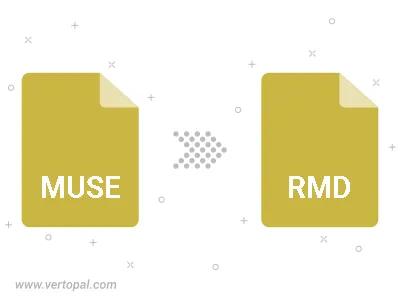
Befolgen Sie die unten stehenden Schritte, wenn Sie Vertopal CLI auf Ihrem macOS-System installiert haben.
cd zum MUSE-Dateiort oder fügen Sie den Pfad zu Ihrer Eingabedatei hinzu.Befolgen Sie die unten stehenden Schritte, wenn Sie Vertopal CLI auf Ihrem Windows-System installiert haben.
cd zum MUSE-Dateiort oder fügen Sie den Pfad zu Ihrer Eingabedatei hinzu.Befolgen Sie die unten stehenden Schritte, wenn Sie Vertopal CLI auf Ihrem Linux-System installiert haben.
cd zum MUSE-Dateiort oder fügen Sie den Pfad zu Ihrer Eingabedatei hinzu.